一起了解PXE的知识吧!
一、PXE核心
1.dhcp给新建机器IP地址(客户机分配IP)
2.镜像文件centos ——》/dev/cdrom
3.ftp:借助ftp技术,来将安装操作系统所需要的所有的配置、引导文件、内核文件等等共享给新安装的机器(tftp服务器用来存放pxe的相关文件,如系统引导文件;vsftp服务器用来存放系统安装文件)
4.自动 执行(KickStart所生成的ks.cfg配置文件)
5.带有一个pxe支持网卡的将安装的主机
6.联想开机启动
二、PXE原理与概念
PXE是由Intel公司开发的网络引导技术,工作在client/server模式,允许客户机通过网络从远程服务器下载引导镜像,并加载安装文件或者整个操作系统
协议分为client和server端,pxe client在网卡的ROM中,当计算机引导时,BIOS把PXE client调入内存执行,由PXE client将放置在远端的文件通过网络下载到本地运行。运行PXE协议需要设置DHCP服务器和tftp服务器。DHCP服务器用来给PXE client(将要安装系统的主机)分配一个IP地址,由于是给PXE client分配IP地址,所以在配置DHCP服务器时需要增加相应的PXE配置。
此外,在PXE client的ROM中,已经存在了tftp client.PXE client通过tftp协议到tftp server上下载所需的文件。




三、所用服务
1.tftp优点
规模化:同时装配多台服务器;自动化:安装系统、配置各种服务;远程实现:不需要光盘,U盘等安装介质
2.vsftp
安全传输数据
3.nfs
提供远程文件传输
四、配置
1.DHCP配置
查看防火墙和dns配置


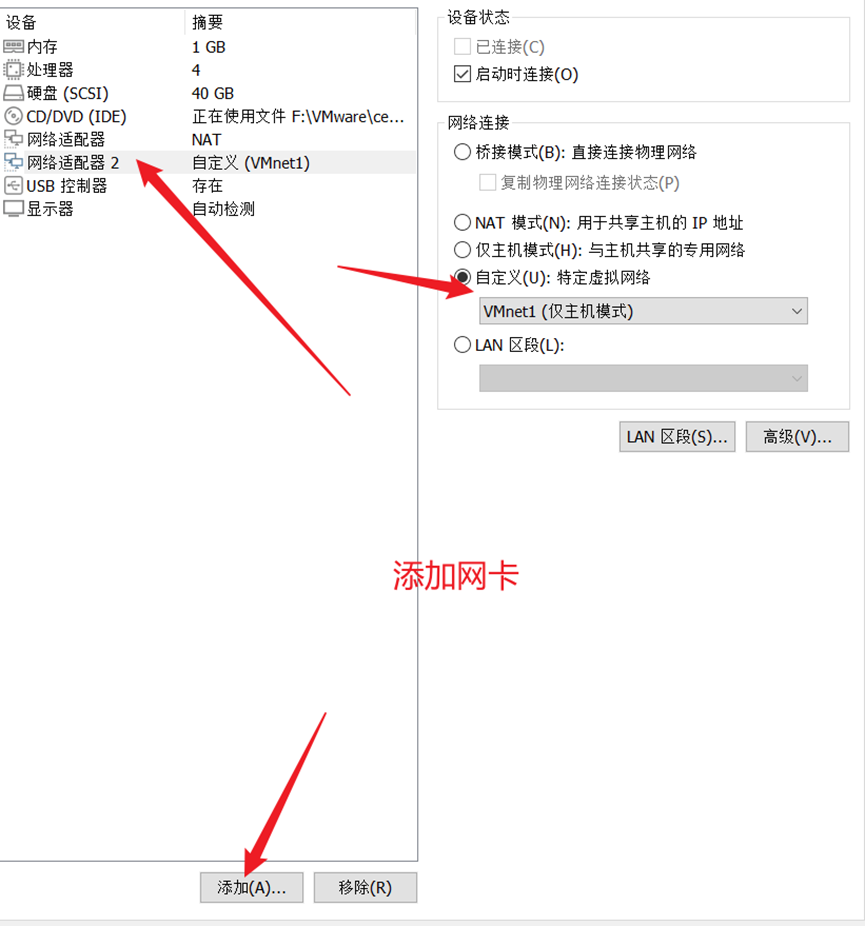
4.重新开启虚拟机,查看新网卡


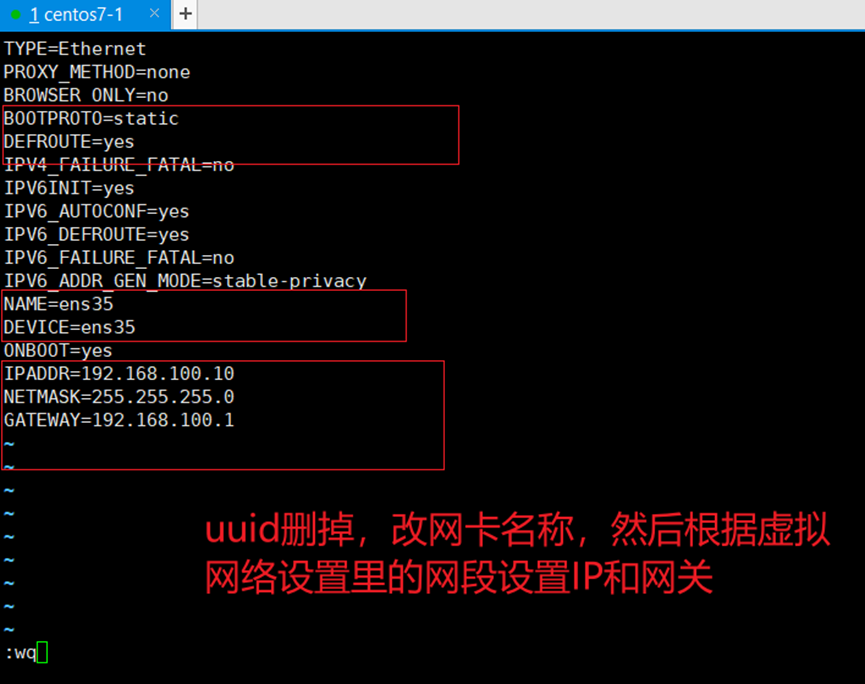






2.tftp服务配置






以上就是为了将镜像中的内核文件加系统的初始化文件放到tftp的默认共享目录中,以便后续pxe-client来下载
[外链图片转存失败,源站可能有防盗链机制,建议将图片保存下来直接上传(img-glaEOqpZ-1655964861278)(C:\Users\无圆的缘\AppData\Roaming\Typora\typora-user-images\image-20220623140039197.png)]
查看pxelinux.0这个引导文件由那个软件包安装


查找pxelinux.0这个文件位置







Kickstart配置:
安装自动服务

如果提示没有镜像就按如下操作

如果还不行就关掉ens35网卡,重新安装

安装好后在开启网卡,然后切换到虚拟机操作



















将复制内容放到vim ks.cfg文件末尾中





然后试着开一台虚拟机

3.之后就可以自动安装虚拟机了
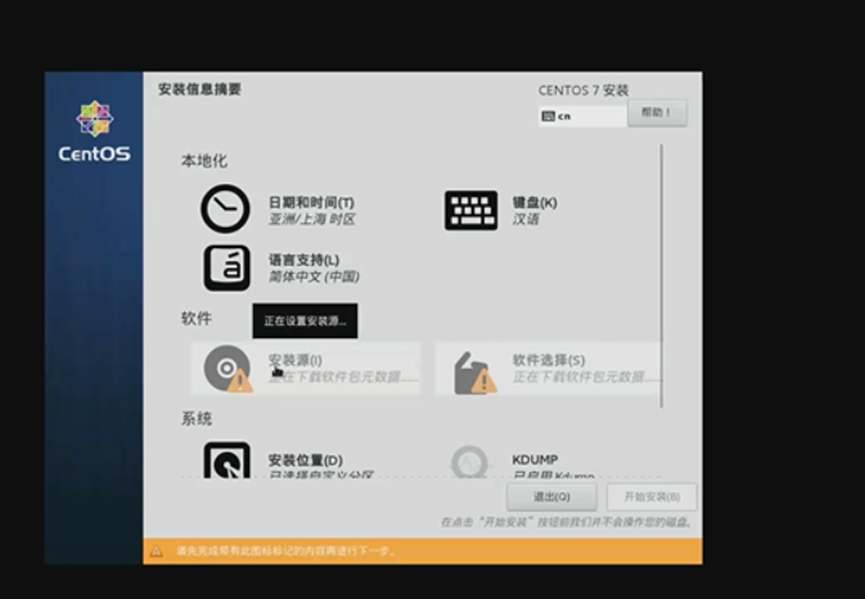

然后就完成了。
可以自动安装虚拟机了
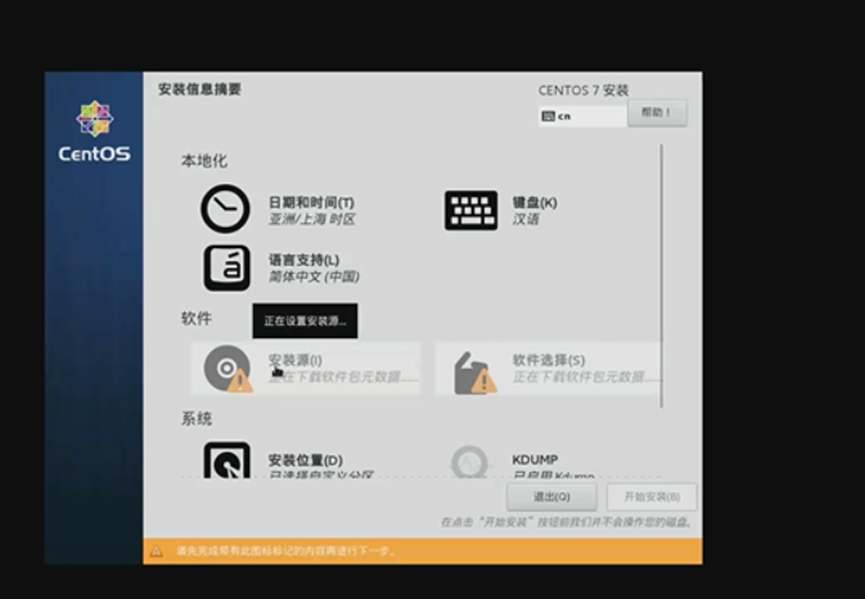
[外链图片转存中…(img-aHnAjpUl-1655964861294)]
然后就完成了。







 本文详细介绍了PXE(预启动执行环境)的核心原理与配置步骤,包括DHCP和TFTP服务器的设置,以及使用KickStart实现自动安装。通过PXE,可以实现大规模、自动化的操作系统部署,无需物理介质,提高效率。
本文详细介绍了PXE(预启动执行环境)的核心原理与配置步骤,包括DHCP和TFTP服务器的设置,以及使用KickStart实现自动安装。通过PXE,可以实现大规模、自动化的操作系统部署,无需物理介质,提高效率。
















 511
511

 被折叠的 条评论
为什么被折叠?
被折叠的 条评论
为什么被折叠?








